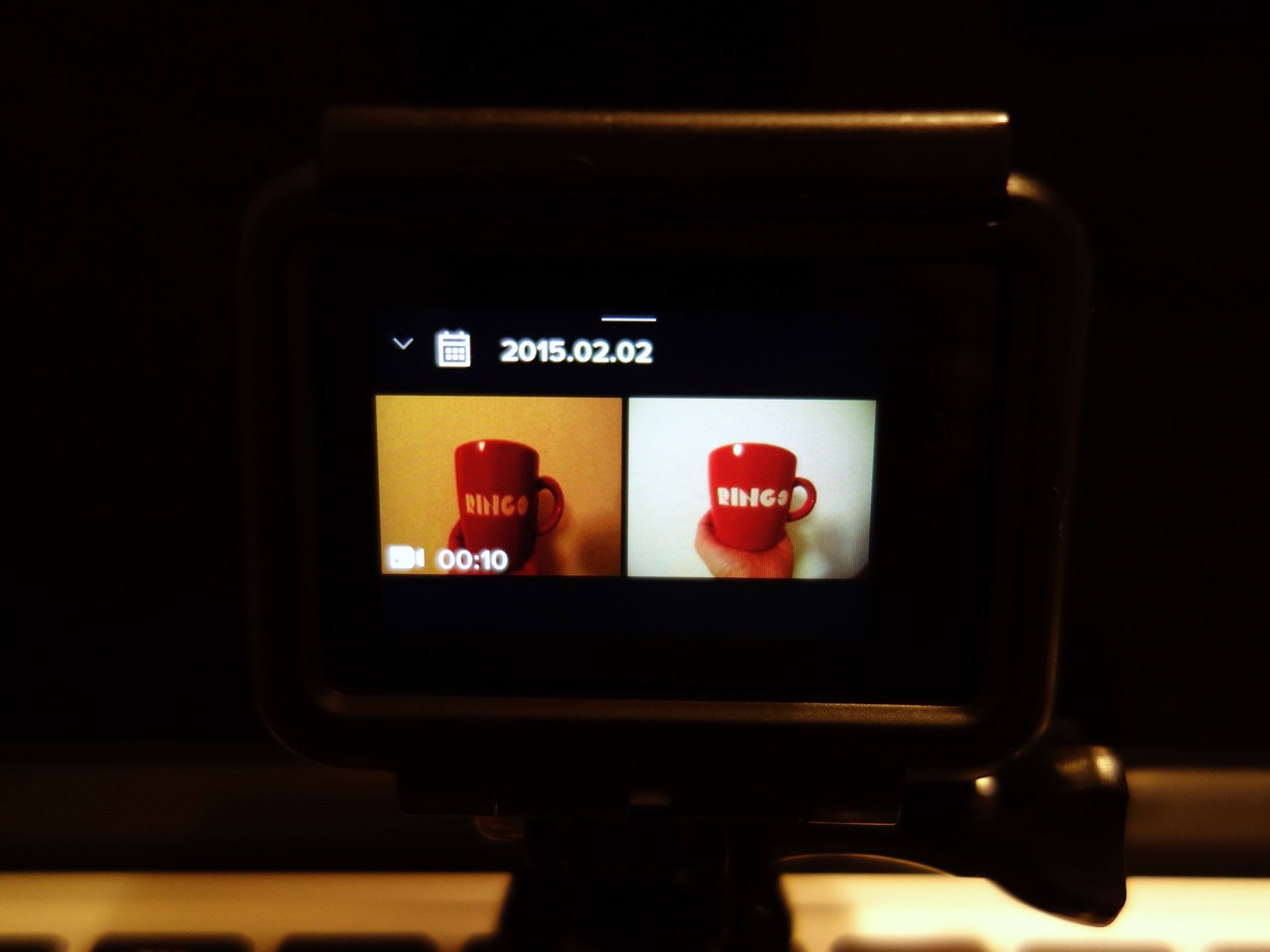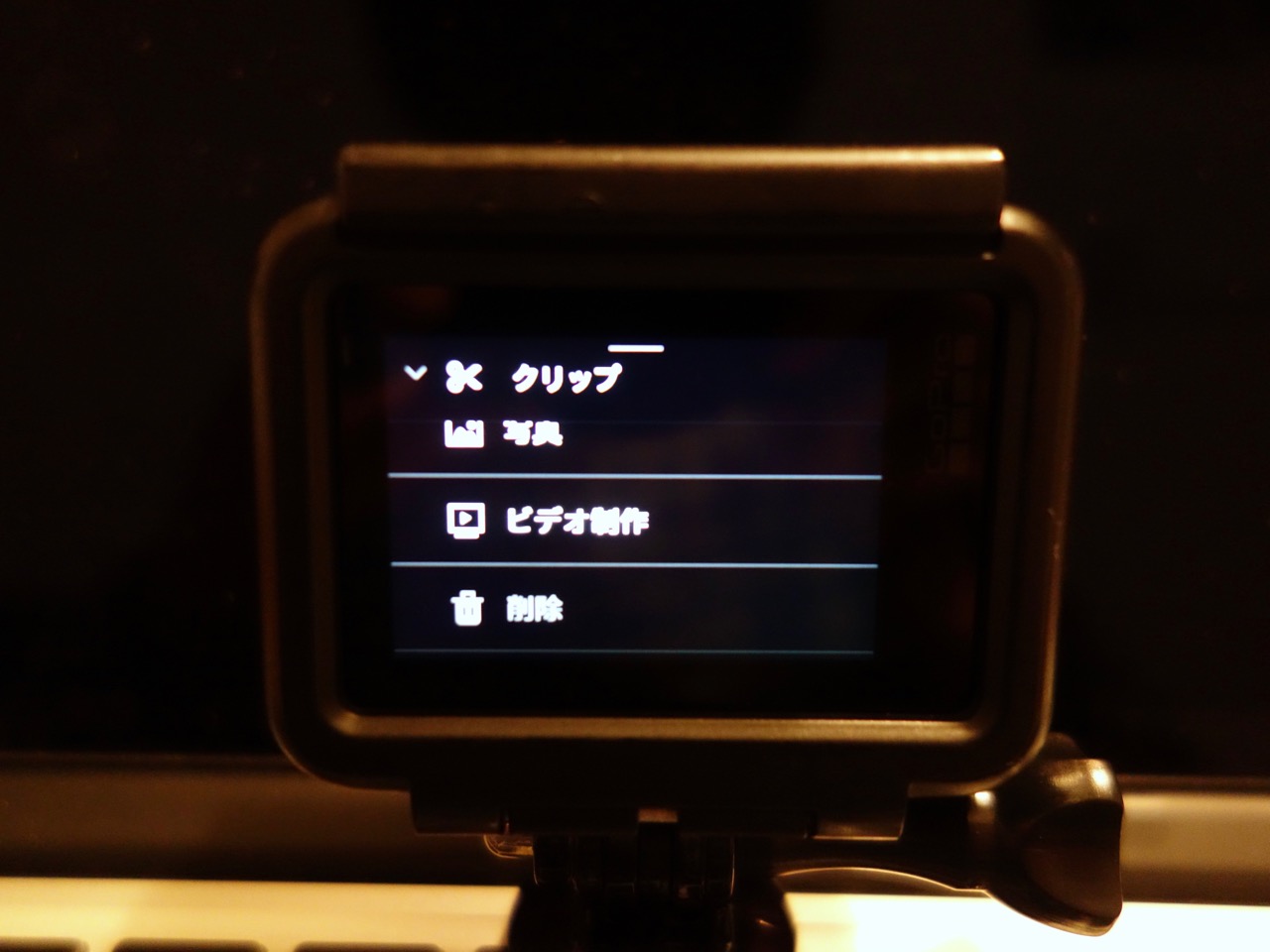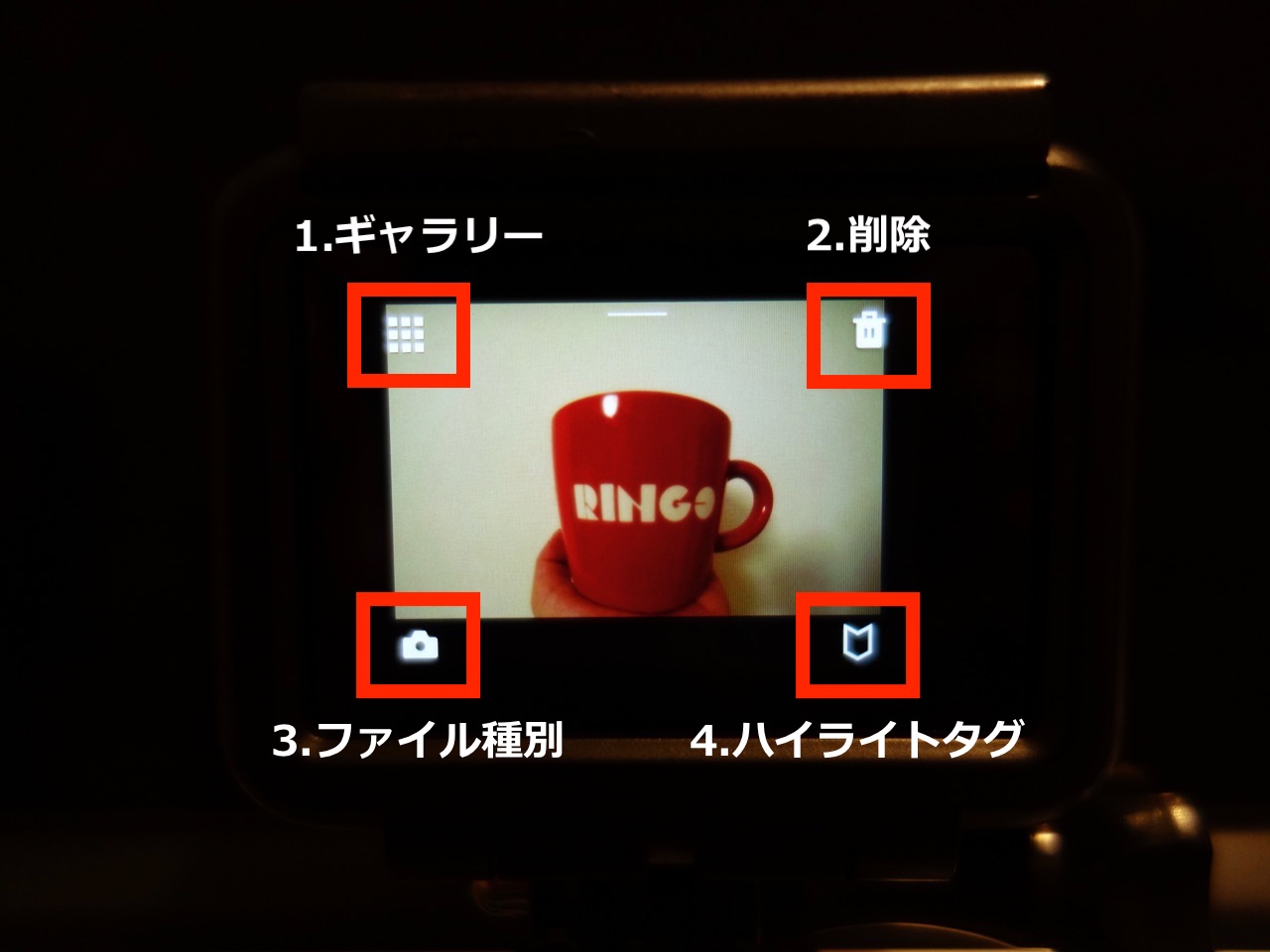GoProで写真や動画を撮影したら確認!ちゃんと撮れていたか、構図は想像通りかなど確認が必要になります。
GoProで撮影した映像の確認方法を説明します。
撮影画面で右にスワイプ
撮影画面で右にスワイプする事で撮影した物のギャラリーの表示が可能になります。
画面左端からスワイプするのがコツ。
メニュー
カレンダーマークの左側、下矢印をタップするとメーニューが表示されます。
- すべてのメディア
- クリップ
- 写真
- ビデオ制作
- 削除(選択削除)
確認したい映像をタップ
タップした静止画、動画をGoProの画面で確認。左右にスワイプして別の画像をプレビューできます。
動画の再生は中央の再生ボタンをクリック。左上のボタンでギャラリー画面に戻ります。
画像プレビュー画面
- ギャラリー
- 削除
- ファイル種別(写真 or ビデオ)
- ハイライトタグ
動画プレビュー画面
- ギャラリー
- クリップ(切り取り)
- 画像保存
- 削除
- ファイル種別(カメラ or ビデオ)
- ハイライト(再生中)